一般来说大家安装windows10都会使用UEFI+GPT方式安装,但是有些电脑原来是Win7,或者已经使用bmr的方式分区,不想重新分区,这时如果使用Win10安装U盘安装的时候则会出现:Windows 无法安装到这个磁盘。选中的磁盘具有 MBR 分区表。的错误提示,在 EFI 系统上, Windows 只能安装到 GPT 磁盘。出现这种情况主要是因为 U 盘启动时,默认使用 EFI 引导启动, 而不是常见的 MBR 引导,那么如何不分区也能正常安装呢?
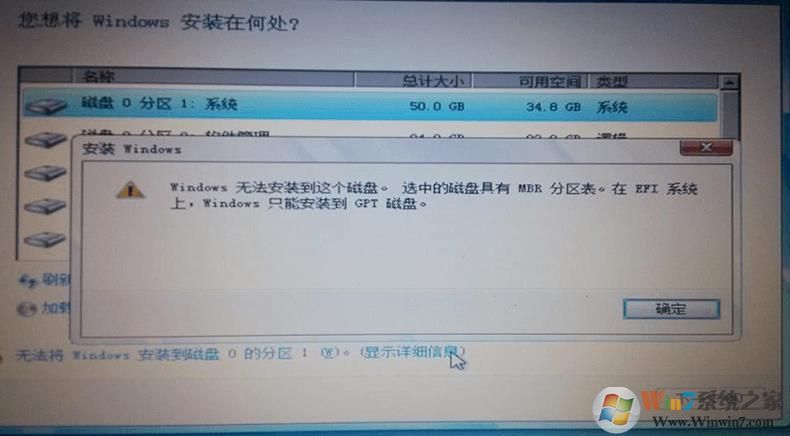
解决方法如下:
方案一:出现上述问题后,直接把U盘拔掉插到其它电脑,把U盘里的efi文件夹和bootmgr.efi文件删掉, 问题就搞定了, 然后, 再用这个U盘启动盘去装系统, 就不会出现这种问题了。删掉这两个文件夹跟文件的原因是因为从U盘安装会默认使用efi引导启动,删掉之后没有efi,就默认用 mbr 启动了。
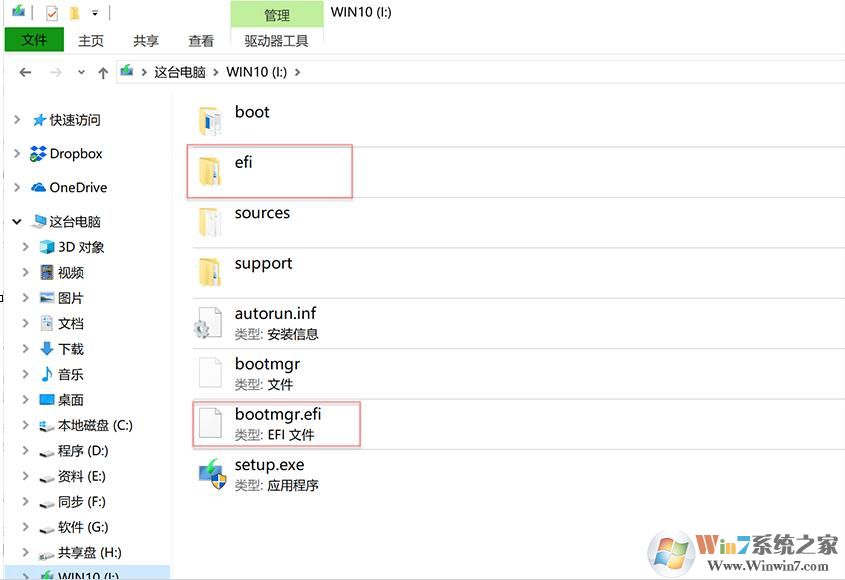
解决方案二:非预装win10机型出厂时,硬盘默认为MBR分区表格式,而UEFI模式仅支持在GPT分区表的硬盘上安装系统。
如果系统安装光盘中包含了UEFI信息,启动时可能会自动加载并进入UEFI模式, 因此便会出现 “ windows无法安装到这个磁盘,选中的磁盘具有MBR分区表,在EFI系统上, windows 只能安装到GFT 磁盘 ” 的提示。
建议您尝试以下方法: 开机按 ESC 键,会显示两个光驱或者 U 盘的选项,选择光驱名称前没有 UEFI 的选 项启动,即可正常把系统安装在 MBR 分区表硬盘上。
解决方案三:进入主板选择启动的项目、比如 F8、 F11之类、 U盘启动里有2项、 一个是 EFI 启动、一个是普通启动、安装 64位系统、选了 EFI 启动,就会出错, 应该选普通启动。如果光盘安装,进BIOS看看, EFI进入Bios看到 UEFI 状态时, Enabled 如果是启用状态,那么把他禁用掉看看(改为 disabled ),保存重启,选择 光驱启动。但不能选择第 uefi 的光驱模式。
解决方案四:使用 Windows8 的分区工具来重分区安装。或者用 diskgenius 最新版 的来建立 GPT 分区。 提示, 使用这种方法前请把硬盘数据进行拷贝, 以免造成损失。
解决方案五:如果系统安装过程中弹出 Windows 无法安装到这个磁盘选中的磁盘具 有 MBR 分区表,这个时候可以使用启用 Diskpart 命令,具体操作方法是:
步骤:按住 shift+F10快捷键,打开命令提示符 (即 cmd.exe 程序 ) ,然后在依次输入:
1. 输入 diskpart ,并按下回车 ;
2. 输入 list disk,并按下回车 ;
3. 输入 select disk C;(此处的 “C” 就是将要安装 Win7系统的那个盘,若你要把 Win7系统安装在 D 盘,就输入 select disk D,同理可得其他盘的情况该怎么书写。 )
4. 输入 Clean ,并回车,就代表清空当前的磁盘分区 ;
5. 输入 convert mbr,回车,就代表已经转换为 MBR 分区了。
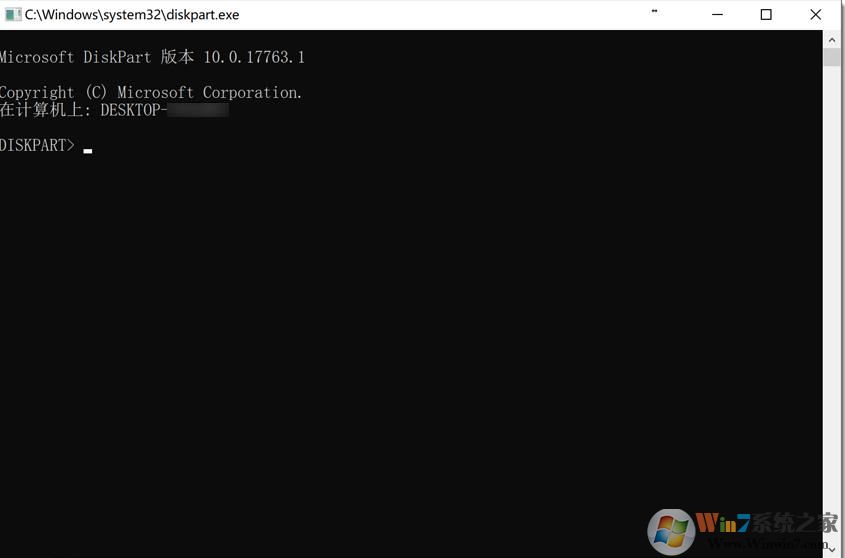
以上就是今天小编和大家介绍的关于window10无法安装在Mbr分区磁盘上的解决方法,希望对大家有帮助。